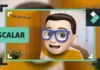¿Quieres que tus vídeos destaquen con un toque profesional? Una excelente manera de lograrlo es añadiendo texto animado en Filmora. Este efecto no solo mejora la estética de tus proyectos, sino que también capta la atención de tu audiencia desde el primer segundo. A continuación, te explicamos cómo hacerlo de manera sencilla.
¿Por Qué Usar Texto Animado en Filmora?
El texto animado en tus vídeos puede marcar la diferencia entre un proyecto común y uno memorable. Ya sea para destacar un título, presentar a un personaje o resaltar puntos clave, poner títulos animados en Filmora es una manera efectiva de darle vida a tus vídeos.
Paso 1: Abre Filmora y Crea un Nuevo Proyecto
Para empezar, abre Filmora y selecciona «Nuevo Proyecto». Si ya tienes un proyecto en curso, simplemente ábrelo para seguir trabajando en él. Asegúrate de que los clips de vídeo en los que deseas agregar texto estén en la línea de tiempo.
Paso 2: Accede a la Biblioteca de Títulos
En la parte superior de la interfaz, haz clic en la pestaña «Títulos». Aquí encontrarás una amplia variedad de plantillas de títulos animados en Filmora que puedes usar en tu proyecto. Desde textos básicos hasta efectos de texto más complejos, tienes muchas opciones para elegir.
Tip Extra: Filtra y Elige el Efecto Adecuado
Filmora te permite filtrar los títulos por categorías como «Básico», «Títulos», «Créditos», y más. Si buscas algo específico, usa el buscador o navega por las categorías hasta encontrar el estilo que mejor se adapte a tu vídeo.
Paso 3: Personaliza el Texto Animado
Una vez que hayas seleccionado la plantilla de texto animado que más te gusta, arrástrala a la línea de tiempo sobre el clip donde quieres que aparezca. Luego, haz doble clic sobre la plantilla en la línea de tiempo para abrir el editor de texto.
Aquí podrás personalizar el texto con tus propias palabras, cambiar la fuente, el color, el tamaño, y ajustar la animación a tu gusto. Incluso puedes añadir efectos adicionales o modificar la duración de la animación para que coincida perfectamente con tu vídeo.
Paso 4: Revisa y Ajusta
Después de personalizar tu texto animado en Filmora, es importante revisar cómo se ve en el contexto de todo el vídeo. Reproduce el clip para asegurarte de que el texto fluya bien con el resto de los elementos visuales. Si algo no te convence, siempre puedes volver al editor y hacer ajustes.
Vídeo Tutorial: Cómo Poner Texto Animado en Filmora
Si prefieres aprender visualmente, hemos preparado un vídeo tutorial donde te mostramos paso a paso cómo poner títulos animados en Filmora. ¡Míralo a continuación para seguir todos los pasos en tiempo real!
Conclusión
Añadir texto animado en Filmora es una forma sencilla pero efectiva de darle un toque profesional a tus vídeos. Con las herramientas y plantillas que Filmora ofrece, puedes personalizar tus títulos y hacer que tu contenido destaque. Ahora que sabes cómo hacerlo, ¡ponlo en práctica y eleva la calidad de tus proyectos de vídeo!
Más Trucos Básicos para Aprender a utilizar Filmora en nuestro canal de Youtube 👉 : https://www.youtube.com/playlist?list=PLmPpuiWmkhNZXI4qby9xHPhtjJT1osObT